iPhone 和 iPad 密码管理终极指南
管理 iPhone 和 iPad 上的密码对于确保个人信息的安全至关重要。这篇文章介绍了如何查找 iOS 设备上保存的密码以及更改、添加、删除和共享密码。查看综合指南以更好地 管理 iPhone 和 iPad 上的密码.
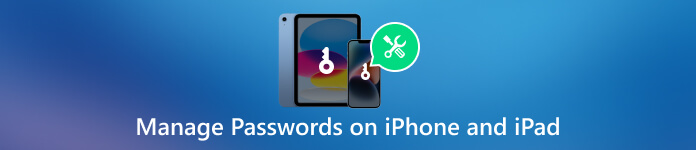
- 第 1 部分:适用于 iPhone iPad 的最佳密码管理器应用程序
- 第 2 部分:在 iPhone iPad 上管理密码的内置功能
- 第 3 部分:如何在 iPhone iPad 上管理密码的常见问题解答
第 1 部分:适用于 iPhone 和 iPad 的最佳密码管理器应用程序
在确保您的数字生活安全时,使用密码管理器是一个明智的选择。面对如此多的可用选项,选择最好的密码管理器应用程序可能会让人不知所措。为了让您更轻松地做出决定,我们根据其功能、用户友好性和安全性研究并编制了一份顶级密码管理器应用程序列表。
我们强烈推荐全功能 imyPass iPhone 密码管理器 管理 iOS 设备上的各种密码。它可以让您轻松查找和管理 iPhone 和 iPad 上保存的密码,包括浏览器和应用程序中保存的密码、电子邮件密码、Apple ID 密码、Wi-Fi 密码等。此密码管理器应用程序可让您检查、管理、导出和共享各种 iPhone 和 iPad 密码。
当您想要在 iPhone 或 iPad 上管理密码时,请在 Mac 或 Windows 计算机上免费下载 imyPass iPhone 密码管理器并启动它,连接您的 iOS 设备,然后单击 开始 扫描您存储的密码。支持所有 iPhone 和 iPad 型号和软件版本。

所有类型的密码都将按类别列出,例如 Wi-Fi 帐户、Apple ID、屏幕时间密码、网络和应用程序密码、电子邮件帐户和信用卡。您可以检查详细信息并将所选密码导出到 .csv 文件。

该密码管理器应用程序保存所有扫描历史记录。点击 查看历史 检查不同 iOS 设备上的关联密码。您可以根据需要查看和删除这些扫描历史记录。它提供了最安全的方式来保护您的 iPhone 和 iPad 密码。

第 2 部分:管理 iPhone 和 iPad 上密码的内置功能
如果您不需要密码管理器应用程序,而更喜欢使用内置密码管理功能来管理在 iPhone 或 iPad 上创建的密码,请检查以下步骤。
查找 iPhone 和 iPad 上保存的密码
要查找您创建的 iPhone 密码,请打开“设置”并向下滚动以选择 密码 选项。您需要使用面容 ID、触摸 ID 或数字密码来识别您的身份。然后您可以查看所有存储的密码。点击任意条目即可查看详细信息。
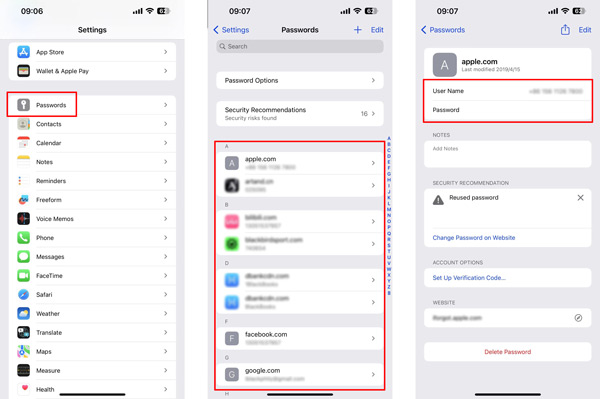
编辑 iPhone 和 iPad 密码
要编辑和更改 iOS 设备上特定应用程序或网站的密码,请转到“设置”应用程序中的“密码”。如果出现提示,请使用您的 Face ID、Touch ID 或密码进行身份验证。找到您要更改密码的应用程序或网站,然后点击它。
轻敲 编辑 使用您的新密码更新密码字段。在此步骤中,您还可以更改名称并添加注释。然后点击 完毕 保存更改。
在 iPhone 和 iPad 上添加密码
您可以进入密码界面在您的iPhone/iPad上添加新密码。点击右上角的+,然后输入网站、用户名和相关密码。
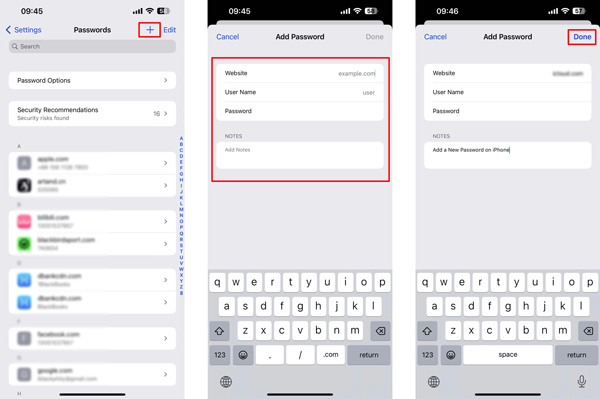
当您打开要为其添加密码的应用程序或网站时,输入您的登录凭据并登录。当提示您保存密码时,点击 保存密码。密码将自动保存到您设备的 iCloud 钥匙串中。
删除 iPhone/iPad 上的密码
要删除保存的密码,请转至密码,点击 编辑 在右上角,选择要删除的密码,然后点按 删除 在左上角。要删除一个已创建的密码,您可以点击要删除密码的应用程序或网站,然后点击 删除密码 按钮位于底部。
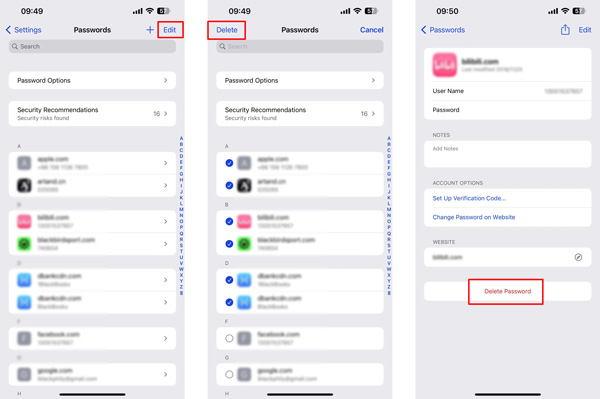
共享 iPhone 或 iPad 密码
您可以使用密码自动填充功能与 iPhone 或 iPad 上的某人共享密码。打开需要密码的相关应用程序或网站。点击密码字段,点击键盘上方的建议密码,然后选择 分享密码 选项。选择所需的共享方式,例如“隔空投送”或“消息”,然后选择收件人。
在密码界面中选择应用程序或网站,然后点击 分享 和 空投副本。要复制密码,您可以点击“编辑”,持续点击密码,然后选择 全选,然后轻点 复制.
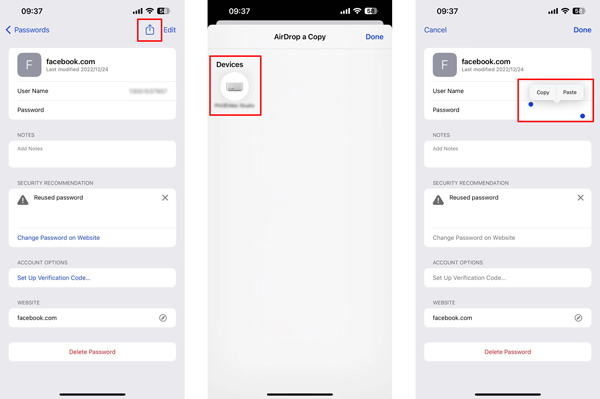
第 3 部分:如何在 iPhone 和 iPad 上管理密码的常见问题解答
iPad 上最好的密码管理器应用程序是什么?
选择最适合您的 iPhone 和 iPad 的密码管理器应用程序取决于您的具体需求和偏好。除了推荐的 imyPass iPhone 密码管理器 如上所述,您还可以尝试流行的 1Password、Dashlane、LastPass、KeePassium 和 EnPass。
如何关闭 iPhone 上的屏幕锁定?
当您不需要 iPhone 屏幕锁定密码时,可以前往“设置”应用将其关闭。选择面容 ID 和密码或触摸 ID 和密码,然后输入您当前的密码。找到关闭密码选项并将其禁用。
如何找到 iPad 上保存的 Wi-Fi 密码?
转到“设置”应用中的 Wi-Fi 选项,找到您想要查看其密码的特定 Wi-Fi,点击旁边的 i 按钮,然后点击密码进行检查。
结论
你可以学习 如何管理 iPhone 和 iPad 上的密码 从这篇文章。使用强密码或生物识别身份验证来确保您的 iPhone 和 iPad 的安全至关重要。定期更新和管理您的密码可以大大增强您的在线安全。



